Cara Membetulkan Ralat Ketik Untuk Mencuba Semula Pada Lensa Snapchat
Cara Membetulkan Ralat Ketik Untuk Mencuba Semula Pada Lensa Snapchat
Apl Cuaca pada iOS telah melalui beberapa perubahan UI selama bertahun-tahun. Apple telah menambah maklumat tambahan pada apl itu juga. Ia kekal stabil seperti dahulu. Ia menyokong berbilang lokasi dan anda boleh memilih mana-mana bandar di dunia untuk mendapatkan laporan cuaca 7 hari untuknya.
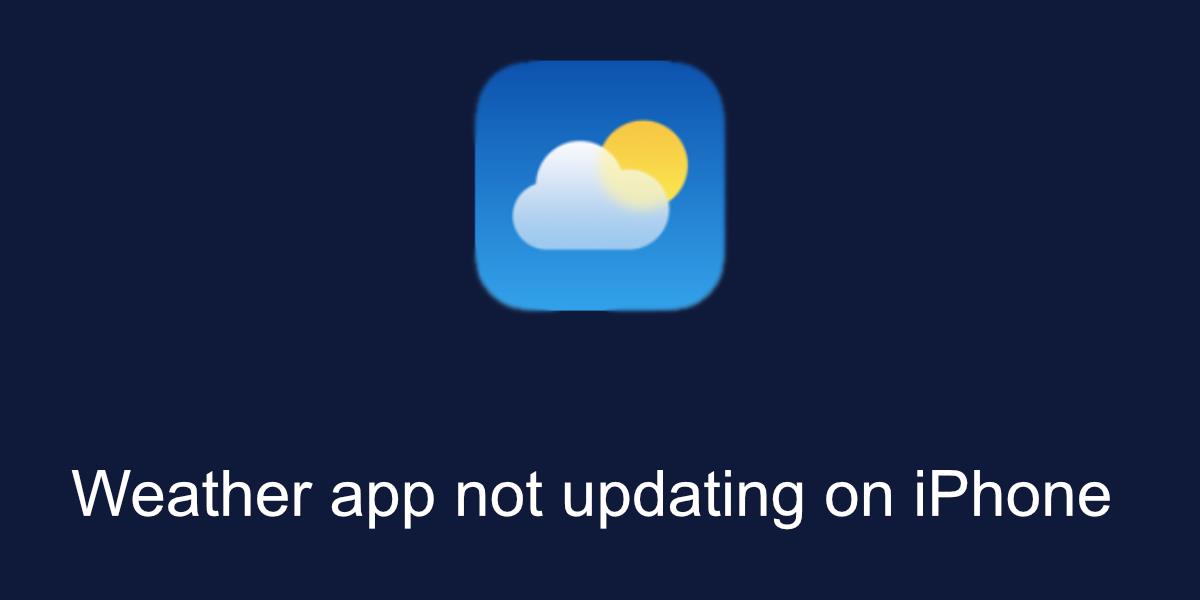
Apl cuaca tidak dikemas kini pada iPhone
Apl Cuaca dikemas kini secara automatik. Anda tidak perlu membukanya setiap hari untuk mendapatkan laporan cuaca baharu atau untuk mengemas kini sekiranya cuaca telah berubah. Ia memerlukan sambungan internet untuk berfungsi kerana ia bergantung pada perkhidmatan dalam talian untuk mendapatkan maklumat. Jika apl cuaca pada iPhone anda tidak dikemas kini, cuba pembaikan berikut. Pastikan anda telah memulakan semula telefon sekurang-kurangnya sekali. Ia adalah penyelesaian mudah-semua untuk banyak masalah.
Semak sambungan internet
Pastikan peranti anda disambungkan ke Internet dan anda boleh mengakses The Weather Channel. Anda boleh melakukan ini dengan melawati The Weather Channel dalam penyemak imbas mudah alih pada iPhone anda. Jika ia dimuatkan, anda disambungkan ke Internet dan anda tidak disekat daripada tapak web. Jika tapak web tidak dimuatkan tetapi anda boleh mengakses tapak web lain, ada kemungkinan tapak web tersebut disekat oleh ISP anda.
Semak sama ada data mudah alih didayakan untuk apl Cuaca. Jika tidak, apl tidak akan dikemas kini apabila anda dalam perjalanan.
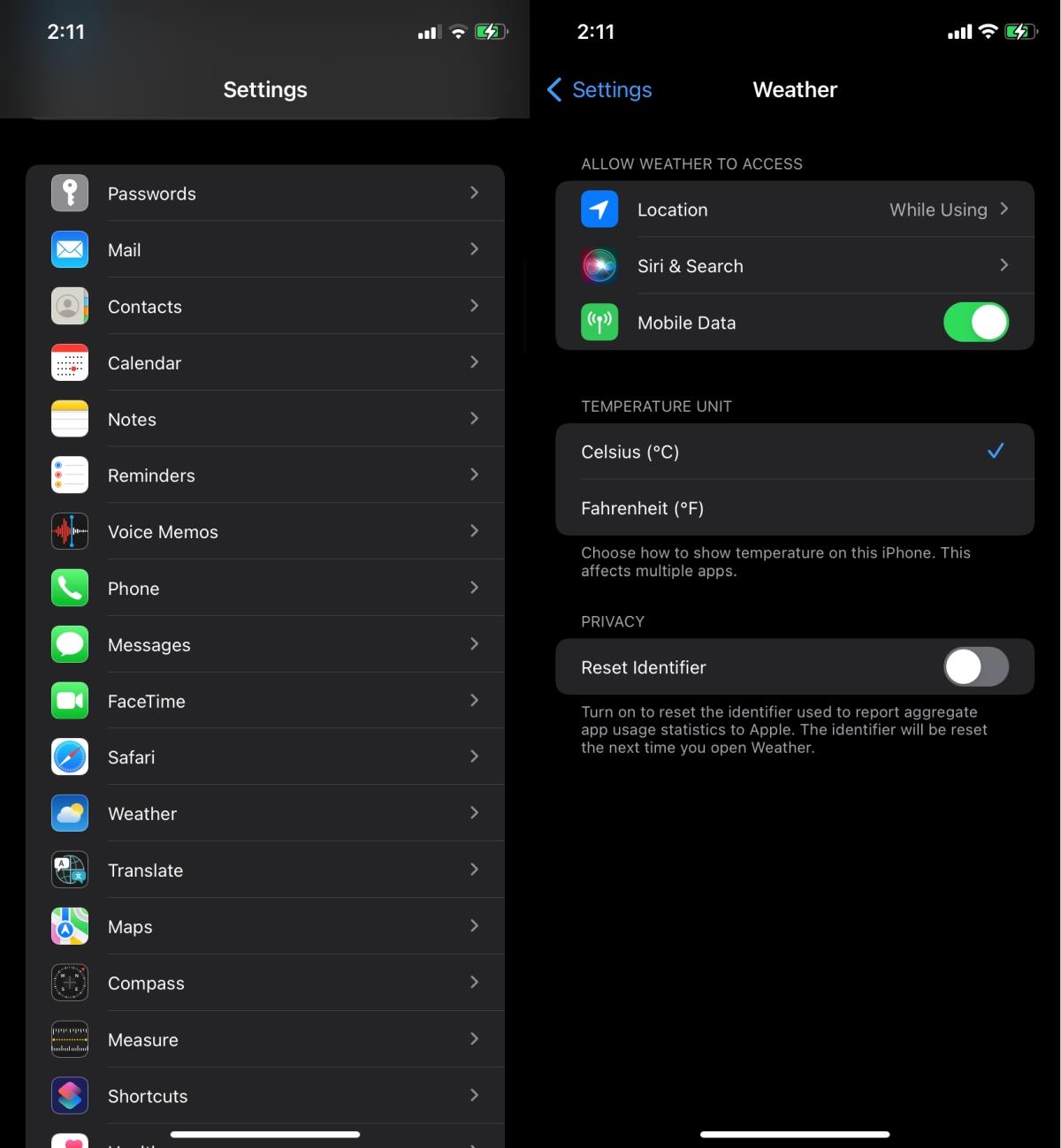
Togol akses lokasi
Apl memerlukan akses ke lokasi anda. Jika ia menghadapi masalah mengakses lokasi anda, ia tidak akan dikemas kini.
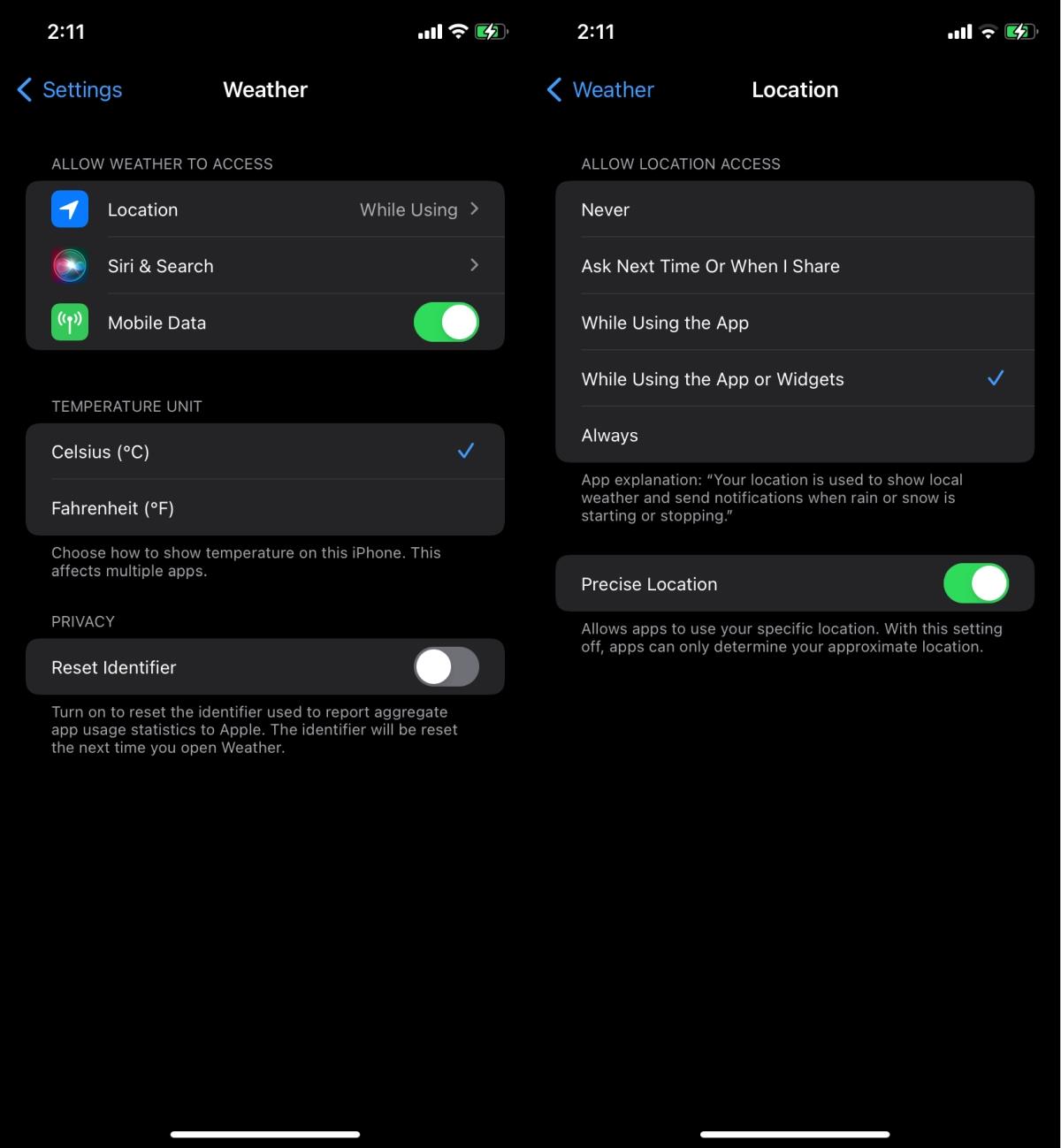
Nyahpasang dan pasang semula apl
Apl Cuaca ialah apl iOS stok tetapi ia boleh dinyahpasang dan dipasang semula. Ini cara mudah untuk menyelesaikan masalah dengan apl.
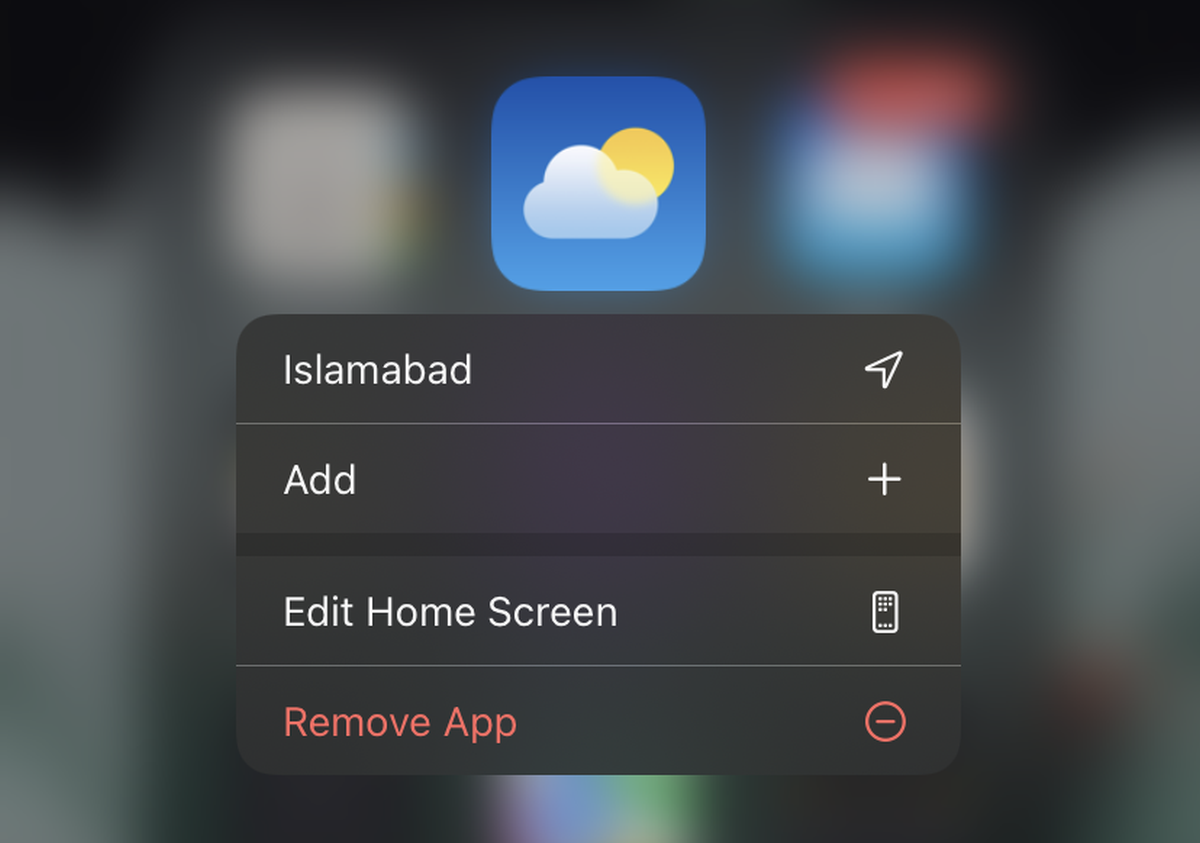
Kesimpulan
Apl Cuaca agak mudah dari segi fungsinya. Walau bagaimanapun, aplikasi yang perlu mengambil maklumat daripada sumber dalam talian kadangkala menghadapi masalah untuk berkomunikasi dengan sumber tersebut. Ini mungkin disebabkan oleh profil VPN yang telah dipasang atau hanya masalah rawak dengan sambungan atau penghala, itulah sebabnya mulakan semula sentiasa membantu.
Cara Membetulkan Ralat Ketik Untuk Mencuba Semula Pada Lensa Snapchat
Cara Menaik taraf Perisian Tegar Pada Penjejak Aktiviti Atau Jam Pintar
Jika anda mendayakan pemberitahuan untuk apl Twitter, ia akan memaklumkan anda apabila seseorang menyebut anda dalam tweet, atau menggemari atau mengetweet semula sesuatu yang anda tweet.
Apple Music ialah perkhidmatan muzik berasaskan langganan yang, kerana ia daripada Apple, dipaksa kepada anda apabila anda membuka apl Muzik pada peranti iOS anda. bila
Bagaimana Untuk Berkongsi Siaran Instagram Ke Cerita Anda
Bosan dengan cadangan rakan rawak di Snapchat? Ketahui cara untuk mematikan Tambah Pantas dalam tetapan Snapchat anda dan mengawal orang yang boleh menambahkan anda.
Cara menggunakan cabaran lensa pada Snapchat
Cara Mematikan Resit Baca Di Skype
Cara Menggunakan Terjemahan Google Luar Talian Pada Telefon Anda
Menggunakan iPad sebagai pencatat nota adalah bijak, tetapi aplikasi manakah yang terbaik? Ini adalah aplikasi kegemaran kami untuk mengambil nota dalam iPad.

![Cara Mematikan Skrin Percikan Muzik Apple Dalam Apl Muzik [iOS] Cara Mematikan Skrin Percikan Muzik Apple Dalam Apl Muzik [iOS]](https://tips.webtech360.com/resources8/r252/image-9677-0829094420163.jpg)